Bạn đang đọc: Cách tắt âm thanh khởi động trên Windows 11
Microsoft đã mang âm thanh khởi động quay lại trên Windows 11, nếu bạn không thích âm thanh khởi động này có thể dễ dàng bật tắt theo hướng dẫn bên dưới.
Cách tắt âm thanh khởi động trên Windows 11
Bước 1: Mở Settings bằng cách nhấn tổ hợp phím Ctrl + I
Bước 2: Sau khi cửa sổ Settings mở ra, nhấn chọn Personalization trong menu bên trái
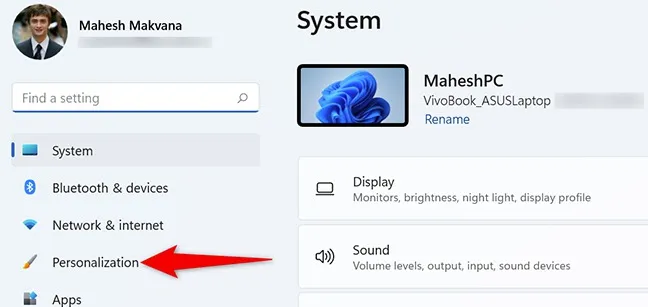
Bước 3: Nhìn sang cửa sổ bên phải chọn Themes → Sounds
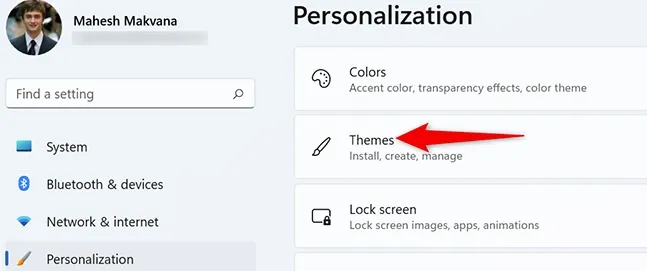
Tìm hiểu thêm: Hướng dẫn cách tải về và cài đặt Sticker trên Zalo
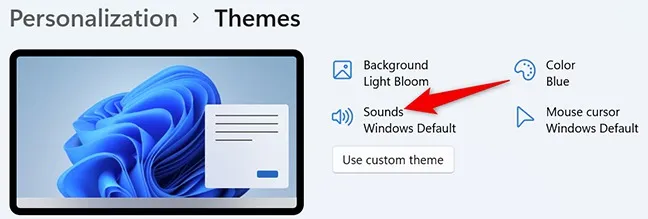
Bước 4: Lúc này cửa sổ Sound sẽ được mở, bạn bỏ dấu tích trong phần Play Windows Startup Sound, sau đó nhấn Apply → Ok
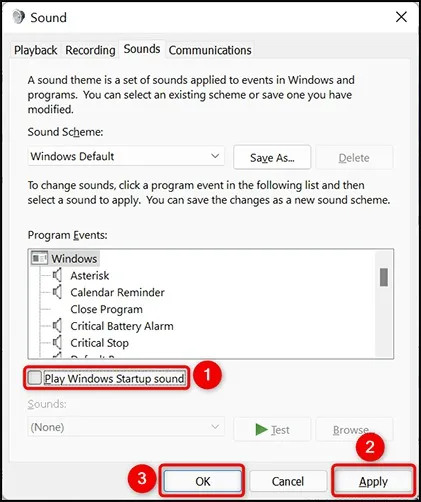
>>>>>Xem thêm: TOP Phần mềm cắt nhạc, cắt mp3 tốt nhất, gọn nhẹ, dễ sử dụng
Vậy là bạn đã tắt thành công âm thanh khởi động trên Windows 11 rồi đó
Cách bật âm thanh khởi động trên Windows 11
Nếu sau này bạn đổi ý và muốn bật lại âm thanh khởi động Windows 11 thì chỉ cần tích lại vào phần Play Windows Startup Sound trong bước 4 của hướng dẫn bên trên là được.
Chúc các bạn thành công!!!
Theo Howtogreek

